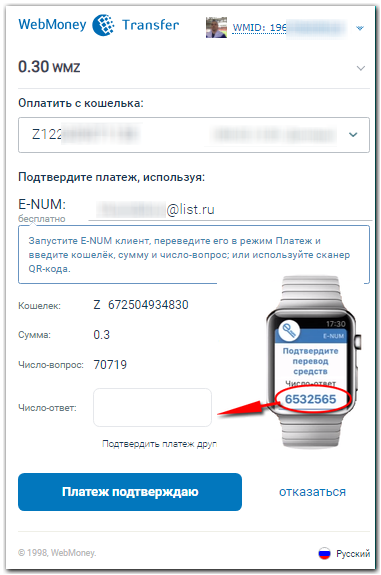| Правильная ссылка на эту статью: |
E-num клиент для Apple iOS
Для использования приложения E-num клиент для Apple iOS необходимо:
- иметь мобильное устройство (iPhone, iPad) на операционной системе Apple iOs;
- быть зарегистрированным в системе авторизации E-num;
- подключить метод идентификации с помощью мобильного приложения.
- Загрузка приложения
- Первый вход и настройка приложения
- Переустановка приложения
- Подтверждение с помощью push-уведомлений
- Дополнительная авторизация с помощью приложения
- Подтверждение платежа с помощью приложения
- Использование сканера QR-кодов
- Использование Apple Watch
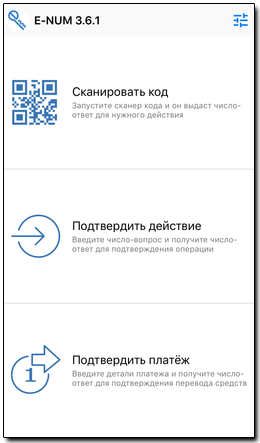
Загрузка E-num клиента¶
Установить E-num клиент, через приложение AppStore с мобильного устройства.
Найти приложение App Store можно поиском по слову "E-num" или "WebMoney". Нажмите "Загрузить".
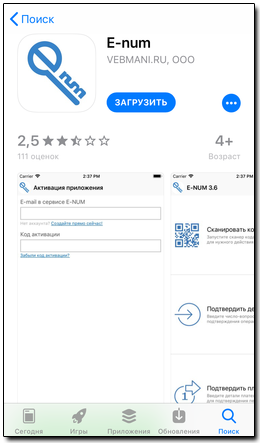
Приложение самостоятельно загрузится и установится. Ярлык будет размещен на рабочем столе.
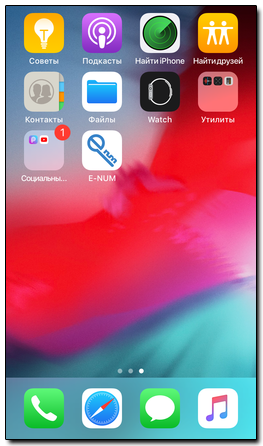
Первый вход и настройка E-num клиента¶
Запустите приложение на мобильном устройстве. В стартовом окне введите e-mail и код активации. Затем нажмите кнопку "ОК". Следующим шагом приложение предлагает установить способ подтверждения доступа PIN-код или графический ключ. Настоятельно рекомендуем сделать это сразу. Для его задания нажмите кнопку "Да" и в следующих формах дважды введите четырехзначное число.
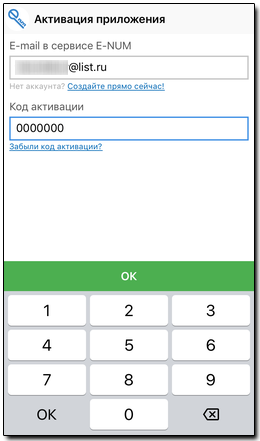
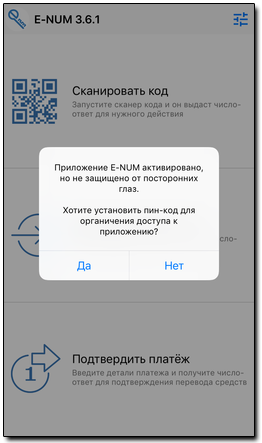
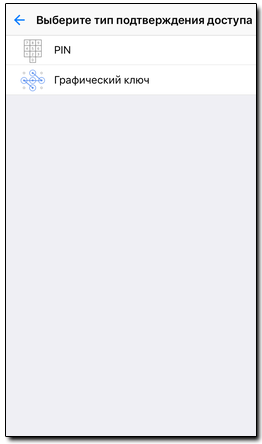
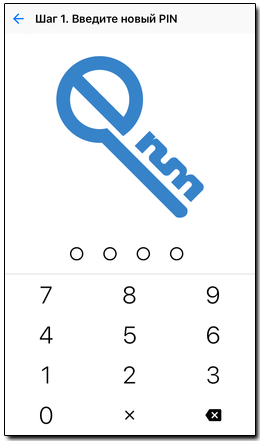
После этого откроется главное окно программы. E-num клиент готов к использованию.
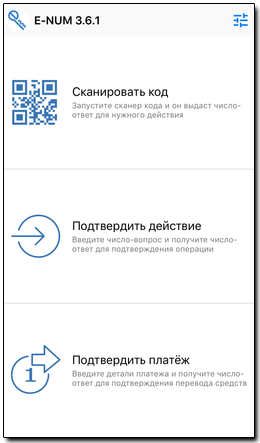
Для задания параметров работы программы необходимо выбрать пункт "Настройки" нажав на иконку  в правом верхнем углу приложения.
в правом верхнем углу приложения.
Раздел "Настройки приложения" состоит из шести пунктов.
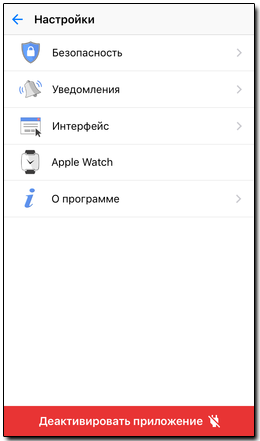
"Деактивировать приложение". Деактивация стирает в программе введенные данные E-num аккаунта (код и e-mail).
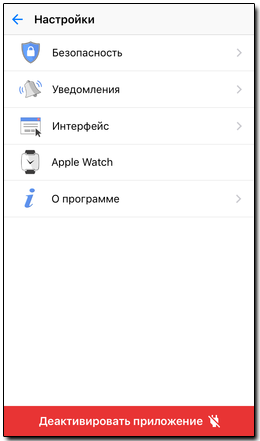
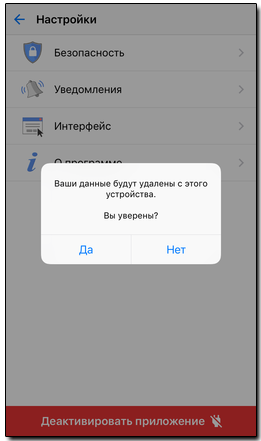
На странице "Настройки безопасности" имеются опции: смены или удаления установленного pin-кода (графического ключа), включения/отключения автоматической деактивации приложения после нескольких (3,5 или 10) неудачных попыток ввода pin-кода (графического ключа), а также изменения ситуаций, в которых запрашивается pin-код (графический ключ).
Если pin-код (графический ключ) не задан или отключен, то при входе в "Настройки безопасности" автоматически открывается форма его задания, аналогичная показываемой при первом запуске в приложение.
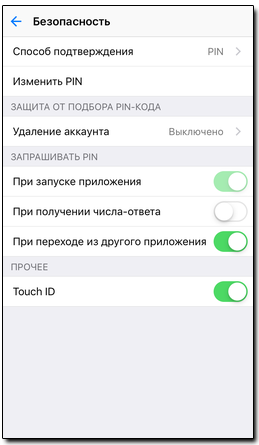
На странице "Уведомления и звуки" вы можете установить режим автоматического прихода push-уведомлений и отображения последнего числа-ответа, указать способы отклика приложения на некоторые операции.
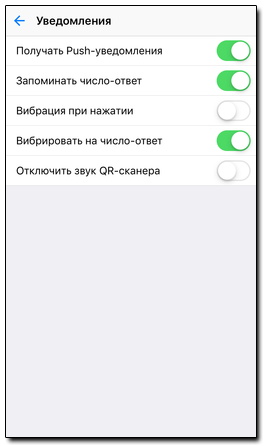
На странице "Интерфейс" можно задать следующие параметры работы программы:
- включить/отключить опцию запуска сканера QR-кодов при старте приложения;
- включить/отключить опцию автоматического закрытия окна с числом-ответом (и установить интервал времени до закрытия);
- выбрать стиль цифровой клавиатуры: обычную или обратную раскладку кнопок;
- выбрать вариант отображения числа-ответа: одним числом или с разбиением на группы цифр
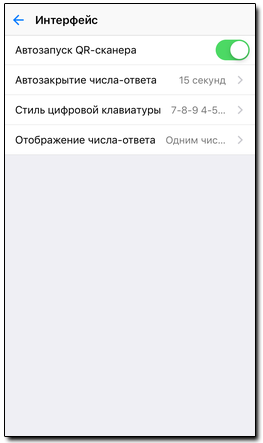
В разделе Apple Watch Вы можете произвести интеграцию с умными часами.
Для интеграции с умными часами, запустите приложение E-NUM на Apple Watch и откройте меню Apple Watch в настройках приложения на смартфоне. Введите числовой код, который появился на экране Apple Watch. Теперь при авторизации или совершении покупок, число-ответ будет отображаться на экране Apple Watch и ускорит оплату.
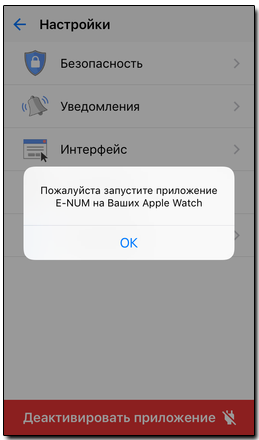


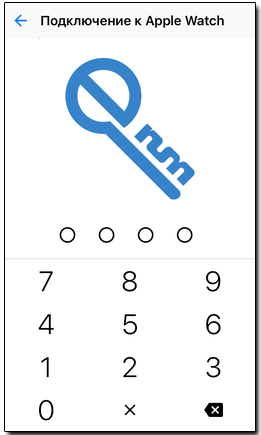
В позиции "О программе" вы можете узнать версию установленного E-num приложения.
Переустановка E-num клиента¶
Если вам необходимо переустановить приложение и вы помните код активации, то воспользуйтесь инструкцией выше — Первый вход и настройка E-num клиента. Если вы забыли код активации, то вам необходимо его получить. Для этого выполните следующие действия.
При первом запуске установленного на устройство приложения в стартовом окне укажите e-mail и нажмите на кнопку "Забыли код активации?".
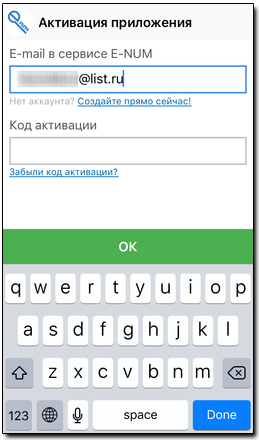
А затем согласитесь с отправкой инструкции по восстановлению кода на e-mail, нажав кнопку "Да". Нажмите "OK" в информационном окне об отправке инструкции.
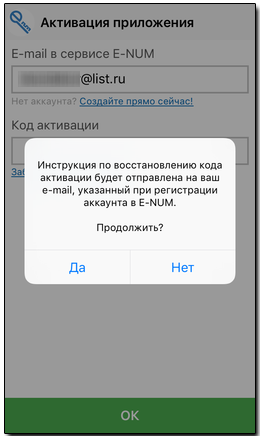
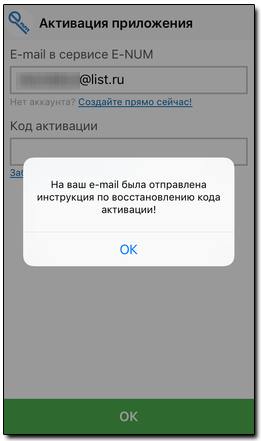
Откройте письмо, пришедшее на регистрационный e-mail, и щелкните в нем по ссылке.
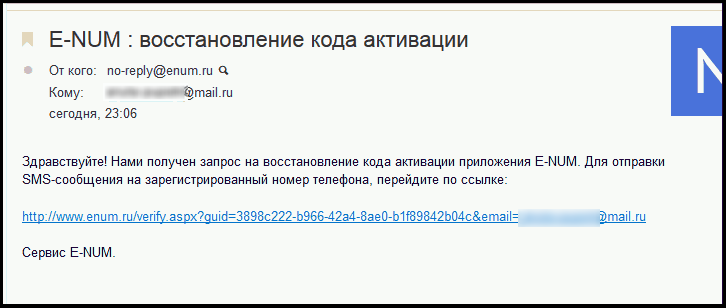
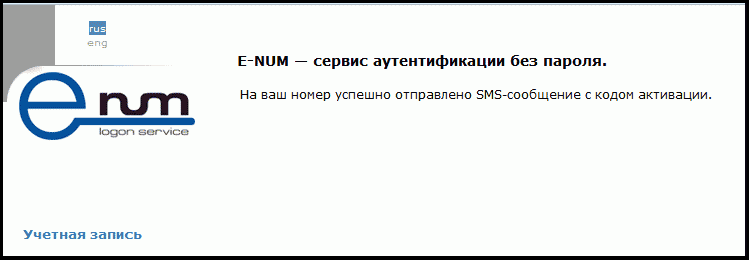
После получения sms-сообщения введите код активации в соответствующее поле в окне E-num клиента и нажмите кнопку "OK". Приложение активировано.
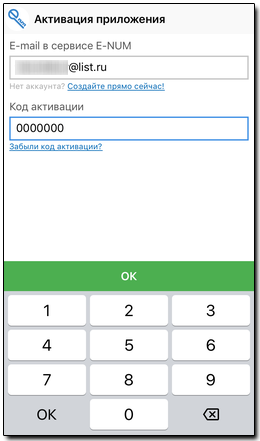
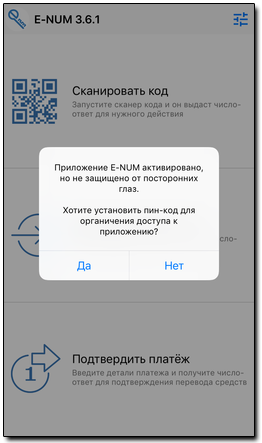
Подтверждение с помощью push-уведомлений¶
Подтверждение с помощью push-уведомлений используется при:
- Входе в WM Keeper;
- Дополнительной авторизации на сервисах WebMoney;
- Подтверждения операций в WM Keeper (перевод WM, добавление корреспондента, смена ключей и т.д.);
- подтверждения транзакций в WM Keeper (см. инструкции для WM Keeper WinPro, WM Keeper WebPro и WM Keeper Standard);
- выполнения платежа на сервисе Мерчант.
При получении числа-вопроса на устройство придет push-уведомление о необходимости подтвердить действие. После подтверждения открывается диалог со сгенерированным числом-ответом, которое вы сможете сразу отправить на сайт, нажав соответствующую кнопку.
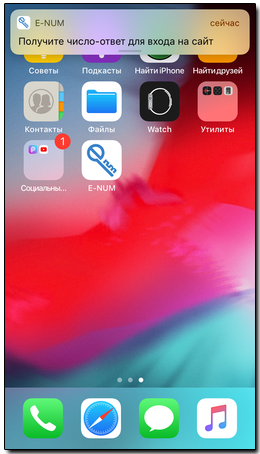
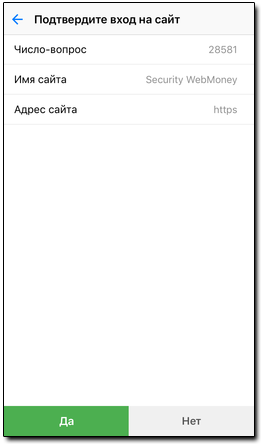
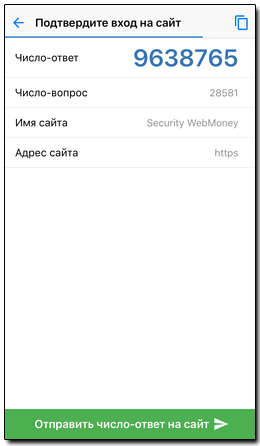
Дополнительная авторизация с помощью приложения¶
Режим авторизации - "Подтвердить действие" используется для:
- Входа в WM Keeper;
- дополнительного подтверждения при авторизации на сервисах WebMoney;
- Подтверждения операций в WM Keeper (перевод WM, добавление корреспондента, смена ключей и т.д.).
Для выполнения дополнительной авторизации получите число-вопрос на сайте, где вы намерены авторизоваться (см. пример), затем выберите в главном окне E-num клиента пункт "Подтвердить действие" и введите число-вопрос. Сгенерированное программой число-ответ введите на сайте авторизации.
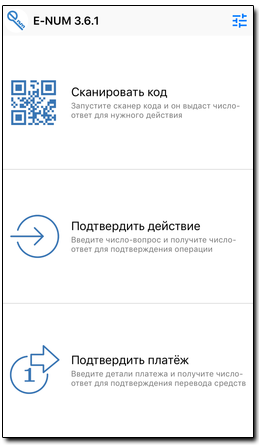
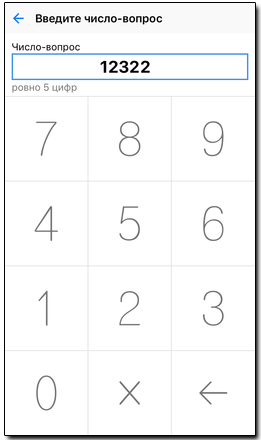
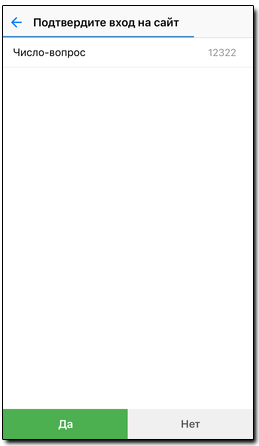
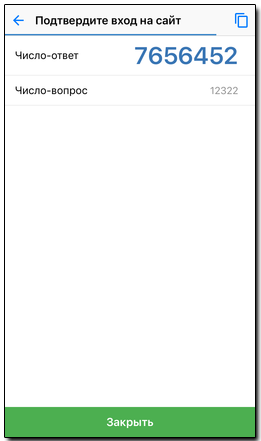
Подтверждение платежа с помощью E-num клиента¶
Режим подтверждения платежа - "Подтвердить платеж" используется для:
- подтверждения транзакций в WM Keeper (см. инструкции для WM Keeper WinPro, WM Keeper WebPro WebPro и WM Keeper Standard);
- выполнения платежа на сервисе Мерчант.
Для подтверждения платежа с помощью E-num клиента необходимо выбрать в главном окне программы пункт "Подтвердить платеж" и последовательно задать:
- номер кошелька получателя без буквенного префикса;
- сумму платежа, нажав в завершение кнопку "Ок";

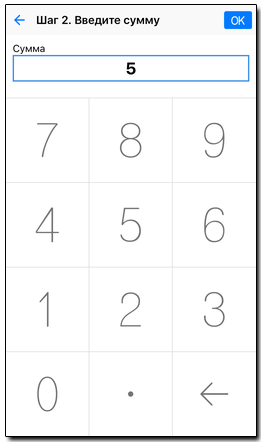
- и число-вопрос.
А затем сгенерированное программой число-ответ ввести на странице подтверждения платежа.
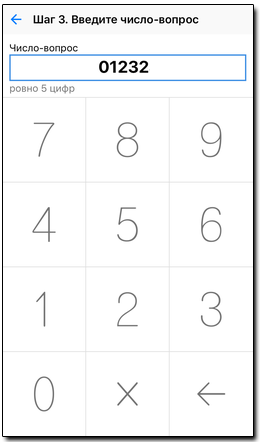
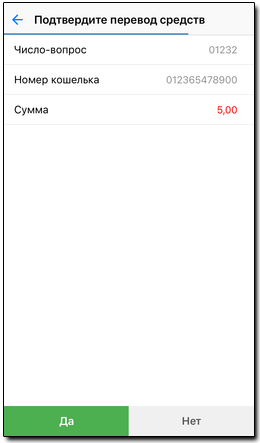
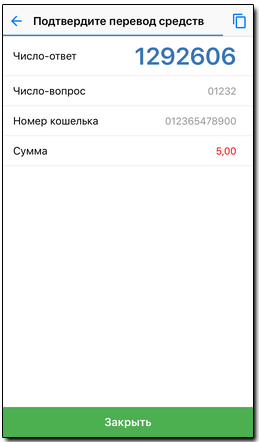
Использование сканера QR-кодов¶
Режим "Сканировать код" позволяет автоматически распознавать двумерный QR-код, в котором зашифрованы параметры (число-вопрос и др.) авторизации или платежа, и генерировать число-ответ для нужного действия (см. пример).
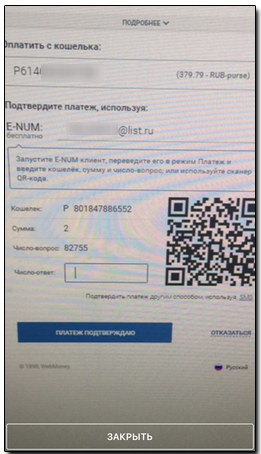
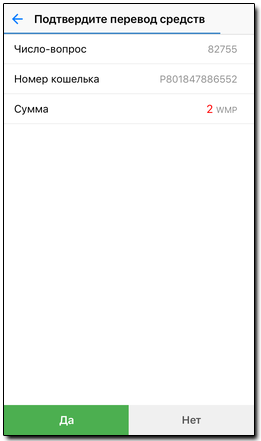
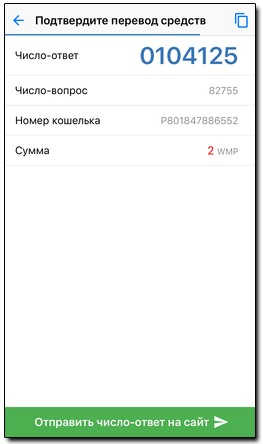
Использование Apple Watch¶
- для дополнительного подтверждения при авторизации на сервисах WebMoney (или для входа в WM Keeper WinPro)
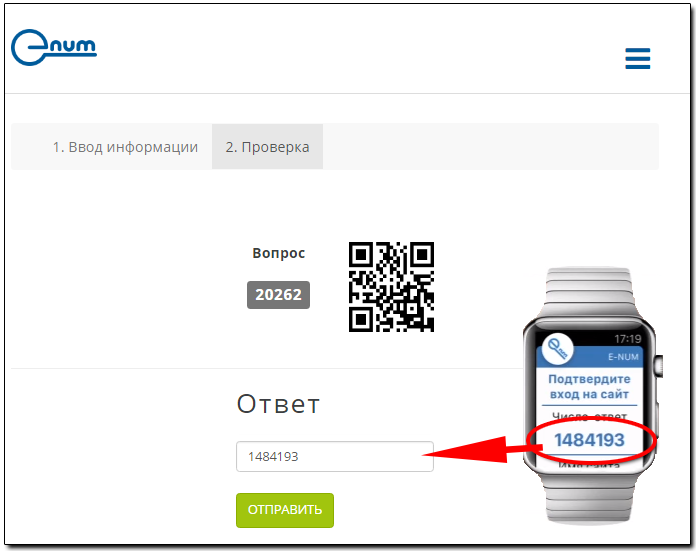
- при подтверждении платежей